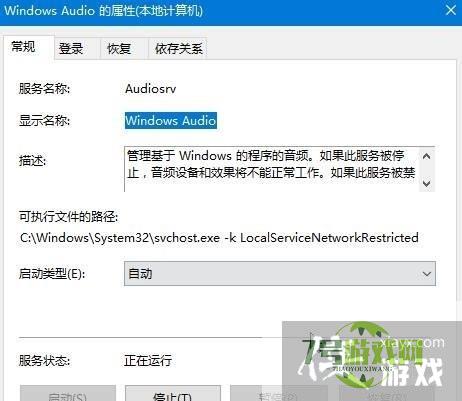Win10声音无法找到输出设备怎么办?
来源:互联网 | 时间:2024-10-21 02:30:28
最近有用户反映自己的电脑没有声音了,很多用户发现没有声音输出设备,如果win10显示无法找到声音输出设备的话,就会导致我们电脑的声音无法正常的播放,无法播放音乐等,使用起来非常的方便,那么这个问题需要怎么去解决呢,下面就跟小编一起来看看详细
最近有用户反映自己的电脑没有声音了,很多用户发现没有声音输出设备,如果win10显示无法找到声音输出设备的话,就会导致我们电脑的声音无法正常的播放,无法播放音乐等,使用起来非常的方便,那么这个问题需要怎么去解决呢,下面就跟小编一起来看看详细的解决方法吧!
方法一:
1、按下【Win+R】组合键打开运行,输入:services.msc 点确定打开服务;
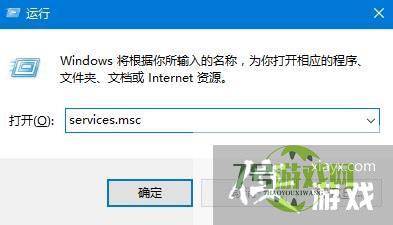
2、找到【Windows Audio】服务,双击打开;
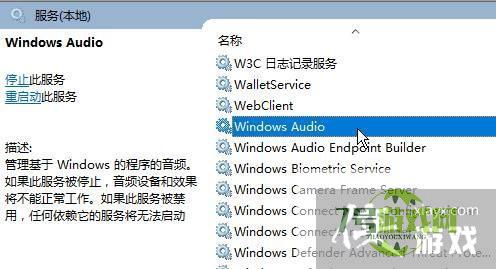
3、该服务未启动的话将其启动,若以启动则先停用,停用后再启用即可。